您正在开车,突然 Google 地图导航无法正常工作。应用程序崩溃、应用程序导航到错误的方向,或者 Google 地图根本找不到适合您的路线。
Google 地图的这些问题有许多不同的原因造成许多不同的行为。在本指南中,您将了解针对您遇到的 Google 地图应用问题使用的修复程序。
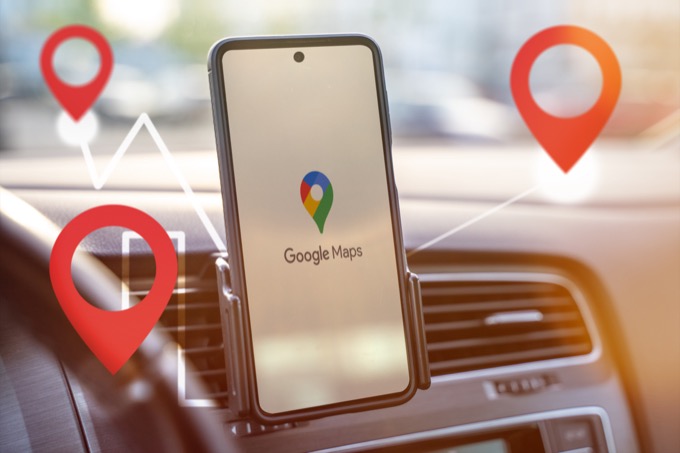
在大多数情况下,Google 地图将停止正常工作因为与软件本身有关的问题。出于这个原因,从最简单的解决方案(更新应用程序)开始,然后逐步解决更复杂的解决方案(检查手机设置)非常重要。
我们将引导您完成每个步骤在本指南中。
1.更新 Google 地图
Google 经常更新软件以修补错误或关闭任何安全漏洞。因此,确保您的 Google 地图应用程序是最新的非常重要。
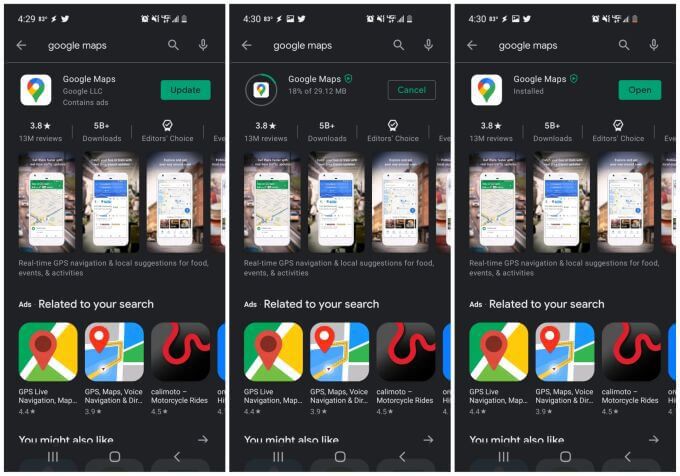
为避免再次遇到此问题,请考虑更新 Google 地图
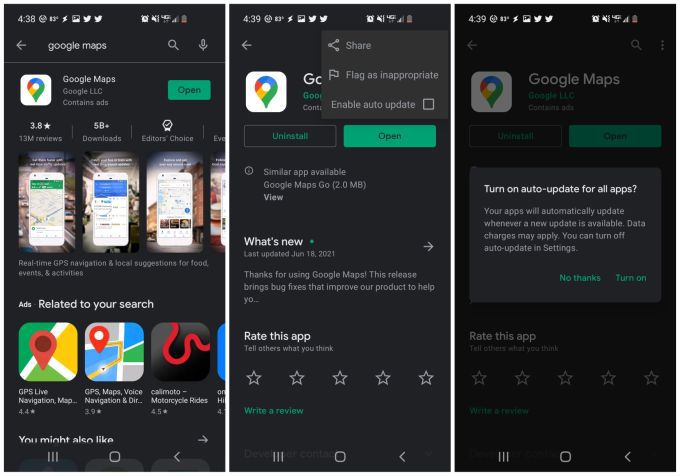
2.重新校准 Google 地图指南针
Google 地图利用您手机中称为磁力计的传感器来确定您的手机指向的方向。
该传感器通过测量强度和方向来工作您周围的地球磁场。这提供了非常准确的罗盘功能,但与普通罗盘一样,它可能会受到您周围磁场或电磁场的影响。这可以来自其他电子设备,如计算机、电视机等。
这种干扰的结果是磁力计不如正常准确。由此导致的奇怪的 Google 地图行为包括:
解决此问题需要重新校准磁力计。别担心,这是一个简单的过程,只需不到 30 秒。
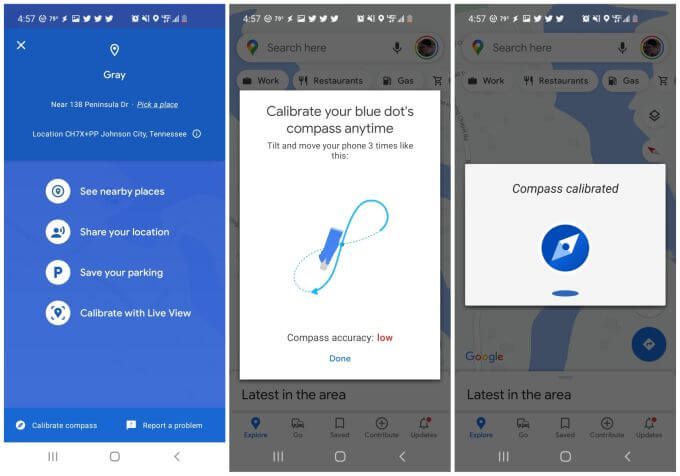
注意:您还会注意到另一个使用实时视图校准的选项。如果您选择此选项,您可以将相机对准您周围的商店标志或公共建筑,Google 地图将使用此信息来确定您的位置和您站立的方向。
一旦您完成校准,重启手机并再次启动谷歌地图。
3.启用位置权限
如果 Google 地图根本无法确定 你的地点 ,则可能是您手机上的位置设置未针对 Google 地图应用正确设置。
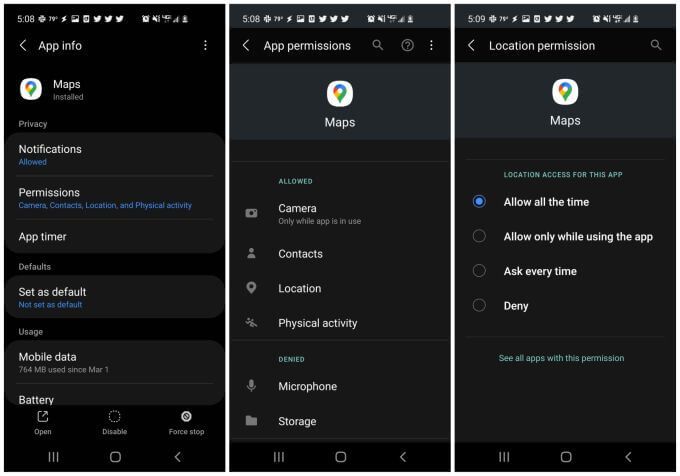
更新此设置后,重新启动手机并确认 Google 地图现在可以正常工作。
4.开启高精度定位
如果您在使用 Google 地图准确定位您的位置时仍然遇到问题,您可能需要确保已为 你的安卓位置 启用高精度模式。
此模式将使用 GPS 卫星以及蓝牙、Wi-Fi 和附近的手机信号塔来提高您的位置准确性。如果没有 High Accuracy,Google 地图将无法使用 GPS 定位您的位置,也无法正常工作。
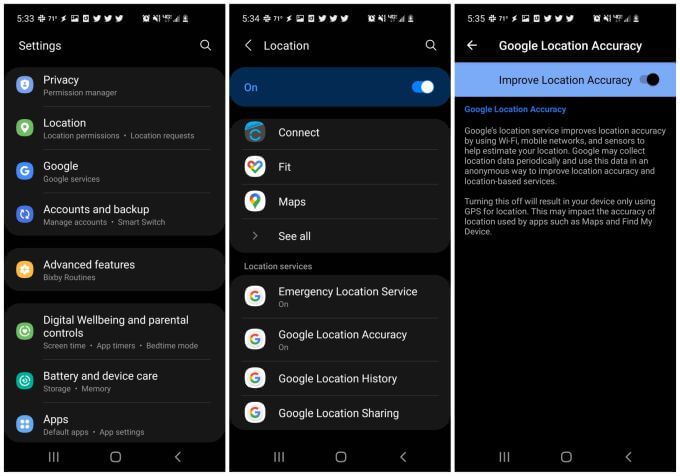
重新启动您的设备并重新启动 Google 地图。检查您在 Google 地图中的位置准确性现在是否正常工作。
5.清除 Google 地图缓存和数据
与大多数应用一样,谷歌地图会保留信息 了解您去过的地方、您的地图搜索等。此信息包含在应用程序的缓存中。
有时,缓存中的数据可能会过时甚至损坏。清除 Google 地图的缓存和所有保存的数据可以解决 Google 地图无法运行的问题。
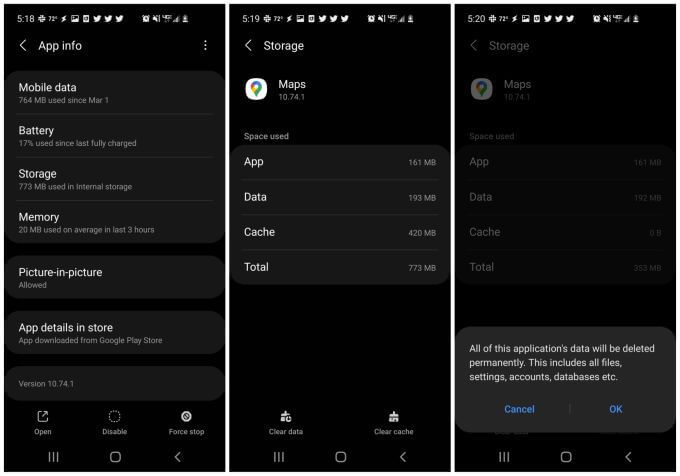
完成后,重新启动 Google 地图并检查您遇到的问题现在是否已解决。
6.重置 Google Play 服务
虽然这种情况很少见,但有时 Google Play 应用缓存的问题会影响 Android 上已安装的应用。清除 谷歌播放服务 的应用程序可以解决 Google 地图的异常问题。
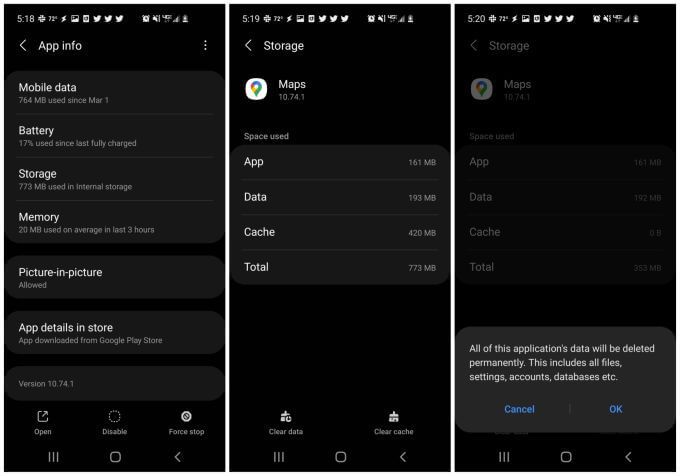
现在重新启动 Google 地图并检查它现在是否正常工作。
7.重新安装 Google 地图
如果一切都失败了,您需要完全卸载并重新安装 Google 地图应用。这会将所有设置和应用权限重置为默认值,并且应该可以解决您在使用 Google 地图时遇到的所有问题。
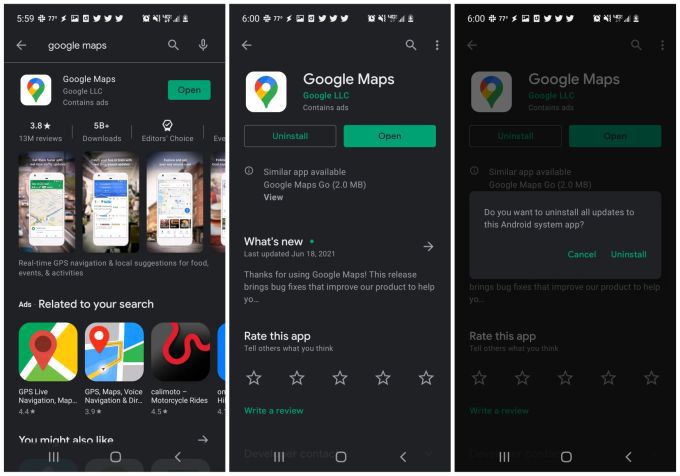
安装后,再次启动 Google 地图,希望此时,您在使用 Google 地图时遇到的所有问题都已解决。